VagCom V1 – installer VCDS 14.10 à 17.8
Windows 7, 8, 10, 11…
Prérequis à l’installation de VCDS sous Windows
- Désactiver temporairement l’antivirus.
- Télécharger et installer le pack d’installation présent sur votre espace client.
- Un véhicule à portée de main.
Installation de VCDS sur Windows 10 et autres
Effectuez un clic droit sur le fichier Exécuter en administrateur puis cliquez sur Exécuter en tant qu’administrateur.

Une fenêtre s’ouvrira brièvement avant de se fermer.
Effectuez un clic droit sur VCDS-FRM puis cliquez sur Exécuter en tant qu’administrateur.

Cliquez sur Suivant.

Cochez J’accepte les termes de la licence puis cliquez sur Suivant.

Décochez Créer raccourcis dans Menu Démarrer et Créer un raccourci sur le bureau puis cliquez sur Suivant.

Vous pouvez laissez le chemin par défaut, cependant nous conseillons d’ajouter le numéro de la version dans le chemin comme dans cet exemple, puis cliquez sur Installer.

Cliquez sur OK.

Cliquez sur Suivant.

Cliquez sur Terminer.

Décochez Lancer VCDS puis cliquez sur Fermer.

Effectuez un clic droit sur le fichier VCDSLoader puis cliquez sur Copier.

Ouvrez le menu démarrer puis tapez Explorateur de fichiers.

Dirigez vous dans le dossier d’installation:
C:/Ross-Tech/VCDS-FRM Ou C:/Ross-Tech/VCDS-FRM-*numéro-de-version*/ (ici dans notre exemple C:/Ross-Tech/VCDS-FRM/17.8.0/)

Effectuez un clic droit puis cliquez sur Coller.

Effectuez un clic droit sur VCDSLoader puis cliquez sur Envoyer vers > Bureau (créer un raccourci).

Branchez l’interface au PC sur un port USB 2.0 (obligatoire) et au véhicule le contact mis (dernier cran avant le démarrage moteur).
Lancez le raccourci VCDSLoader présent sur le bureau.
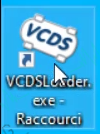
Si vous obtenez le message VCDS: version périmée, cliquez sur la croix présente dans l’info-bulle pour fermer celle-ci.

Ce message ne gène en rien la bonne utilisation du programme.
Activation de la licence VCDS & VCDS Loader
Cliquez sur Options.

Cliquez sur Test.

Tout doit apparaître OK (le CAN peut ne pas être OK si le véhicule date d’avant 2005 environ).
Cliquez sur Sauver.
Vous pouvez maintenant ajouter une règle d’exclusion dans votre antivirus en sélectionnant le dossier d’installation:
C:/Ross-Tech/VCDS-FRM Ou C:/Ross-Tech/VCDS-FRM-*numéro-de-version*/ (ici dans notre exemple C:/Ross-Tech/VCDS-FRM/17.8.0/)
VCDS licence invalide / non autorisée
Merci de suivre la page Wiki correspondante pour résoudre un problème de licence HS, invalide ou non autorisée.
Message d’erreur « désolé, cette fonction n’est disponible qu’avec une interface enregistrée »